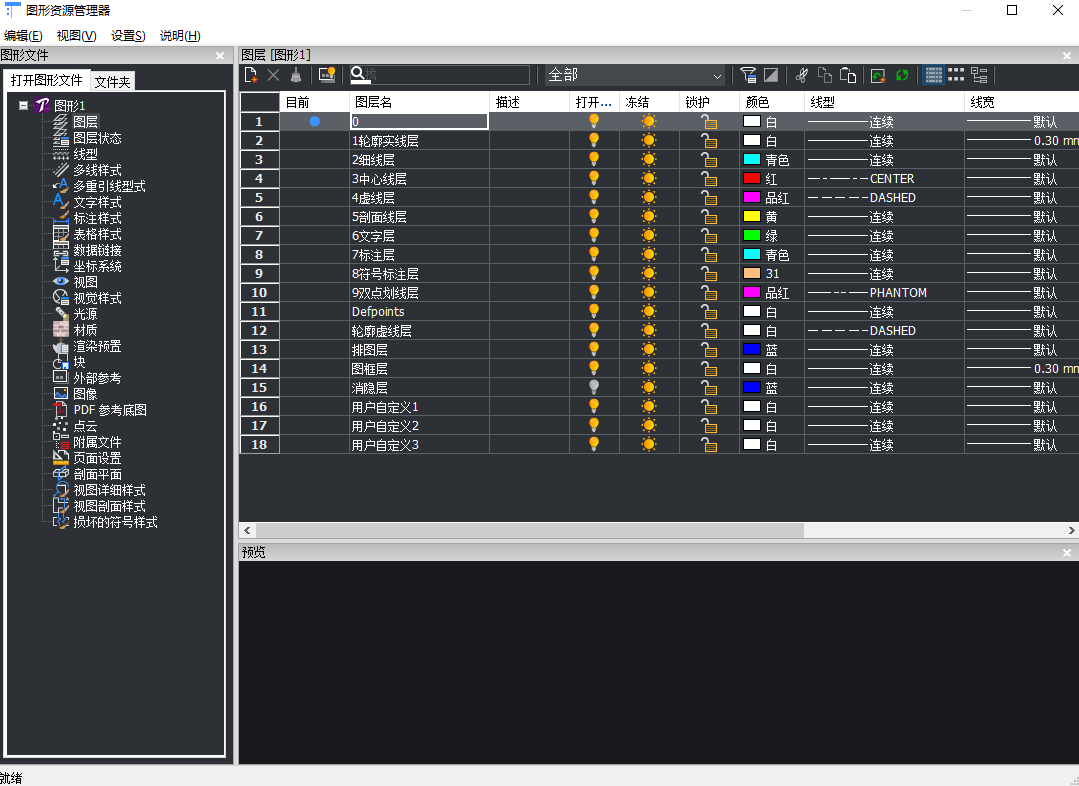打开图纸资源管理器对话框并选择图层 。
图标:
描述
打开“图形资源管理器”对话框并选择“图层”类别以查看和修改当前图形中的图层。
注意:当您在图纸空间中打开“绘图资源管理器 - 图层”对话框时,会显示其他列:VP Freeze、VP Color、VP Linetype、VP Lineweight 和 VP Plot Style,其中 VP 是 viewport 的缩写。
注意:默认情况下,这些列与相应的模型空间设置匹配,但可以为每个布局和每个图纸空间视口设置不同的视口图层属性。如果 SHOWLAYERUSAGE 变量打开,则 图层使用 图标指示当前布局和图纸空间视口的视口设置是否与模型空间设置不同:
:具有视口覆盖的当前图层。
:具有视口覆盖的图层。
:具有视口覆盖的空层。
注意:如果没有处于活动状态的图纸空间视口,则这些设置将应用于当前布局中的实体。如果视口处于活动状态,则视口设置会覆盖当前视口中的 BYLAYER 属性。
注意: VP Freeze 设置允许您控制模型空间实体在当前视口中的可见性。新建设置控制图层在新图纸空间视口中是冻结的还是解冻的。
上下文菜单选项
新的在图形中创建一个新的图层定义。创建的新层会复制当前选定层的属性。
删除从图形中删除图层定义。无法删除以下图层定义:第 0 层定义点正在使用的图层当前层
合并到…打开合并图层对话框。在这里,您可以选择一个目标图层,所选图层将被合并到该目标图层。无法合并以下图层定义:第 0 层定义点当前层注意:您只能合并正在使用的图层。如果没有任何实体分配给图层,则合并选项将删除所选图层。
从组中删除从分配给它们的组中删除图层。
从选择创建组过滤器创建一个分配给它的选定图层的组。
改名重命名选定的图层。以下图层无法重命名:第 0 层定义点
全选选择所有图层。
反转选择取消选择当前选择,反之亦然。
删除视口覆盖从为视口设置不同的属性中移除覆盖。
从选定的图层对于当前视口:从当前视口中移除覆盖对于所有视口:从图形中的所有视口中删除替代
从所有层删除当前视口或所有视口的图形中所有图层的覆盖。
隔离选定图层使所有未选择的实体变暗。使用 LAYUNISO 命令取消隔离图层。
命令中的选项
过滤器您可以将图层过滤器视为“图层组”,即需要一次性显示或打开或关闭的图层组。
新属性过滤器创建一个新的属性过滤器。显示图层特性过滤器对话框。
新组过滤器创建一个新的组过滤器。
图层状态切换选定组中所有图层的图层状态。On:打开图层。Off:关闭图层。解冻:解冻层。冻结:冻结图层。锁定:锁定图层。解锁:解锁图层。
隔离图层隔离选定组中的图层。当前视口:从当前视口中删除覆盖。所有视口:从图形中的所有视口中删除替代。
从选择中添加图层在选定图层组过滤器中,将添加来自图形中选定对象的图层。
替换为选择的图层选定组过滤器中的图层将替换为图形中选定对象的图层。
从面板选择中添加图层添加在图层面板中选择的图层。
用图层粘贴粘贴复制或剪切的组,包括其图层。
转换为组将属性过滤器转换为组过滤器。